Zawartość:
Sposób 1: Restart smartfona
Najprostsza, ale wciąż możliwa opcja polega na prostym restarcie urządzenia. Wystarczy przytrzymać przycisk blokady ekranu Android-smartfona, aż pojawi się okno wyboru akcji, w którym należy dotknąć "Zrestartuj" lub "Uruchom ponownie" (w zależności od wersji systemu operacyjnego). Jeśli będzie konieczne potwierdzenie akcji, zrób to, naciskając "OK".
Szczegóły: Restart telefonów z Androidem
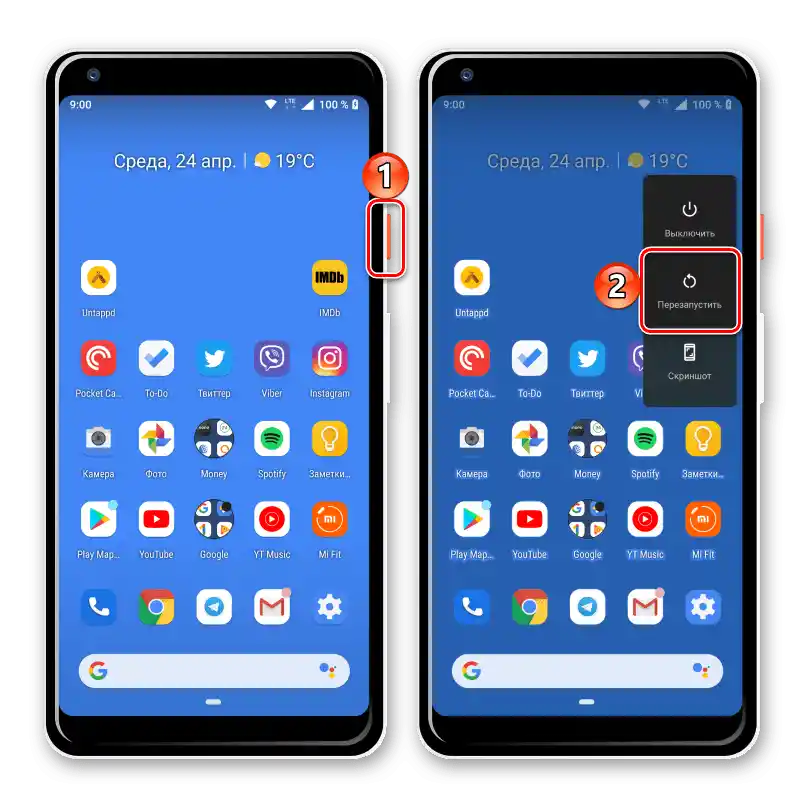
Sposób 2: Zmiana DNS
Nie można skorzystać z Play Market, jeśli smartfon korzysta z nie działającego serwera DNS do uzyskiwania informacji o domenach w internecie, a także przy dużym obciążeniu tego ostatniego.
Uwaga! Wszystkie kolejne zrzuty ekranu w tym artykule zostały wykonane na urządzeniu z "czystym" systemem Android.Jeśli używasz niestandardowych interfejsów, takich jak MIUI lub Samsung One UI, kolejność działań może się nieznacznie różnić od podanej poniżej.
- Otwórz menu ustawień swojego urządzenia.
- Przejdź do kategorii "Sieć i Internet".
- Rozwiń listę dodatkowych opcji połączenia.
- Stuknij w "Serwer DNS osobisty".
- Wybierz ostatnią opcję z listy i wprowadź jeden z następujących adresów:
8.8.8.8.— Google;1.1.1.1.— Cloudflare;208.67.222.222.— OpenDNS77.88.8.8.— Yandex (niedostępny dla użytkowników z Ukrainy).
Można również użyć dowolnego innego DNS, dostępnego dla urządzenia, znajdując jego adres w sieci. Zastosuj zmiany, naciskając "Zapisz".
Uwaga! Nie zapomnij postawić kropki na końcu adresu IP.
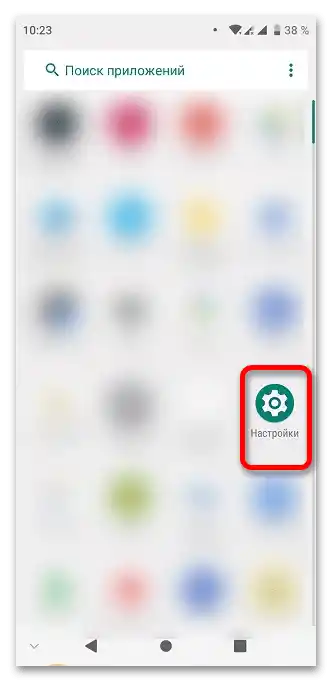
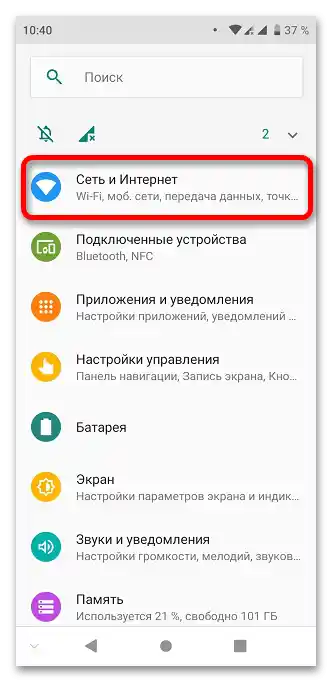
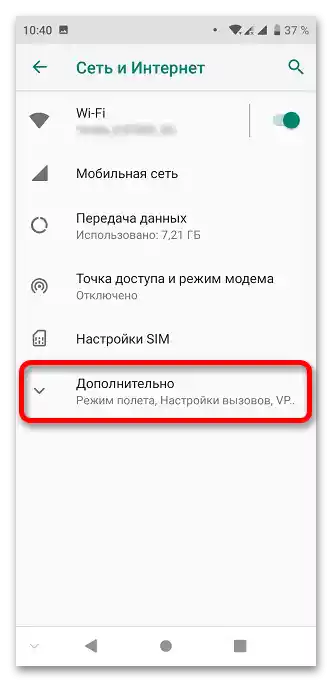
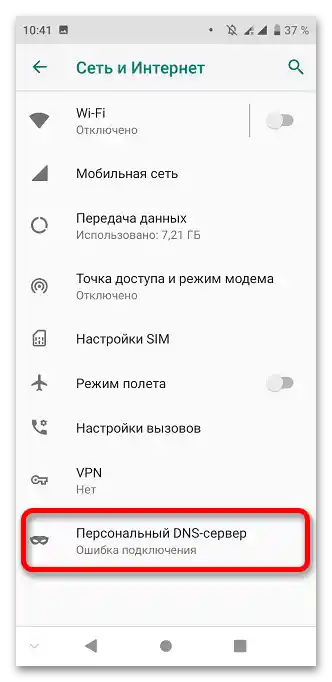
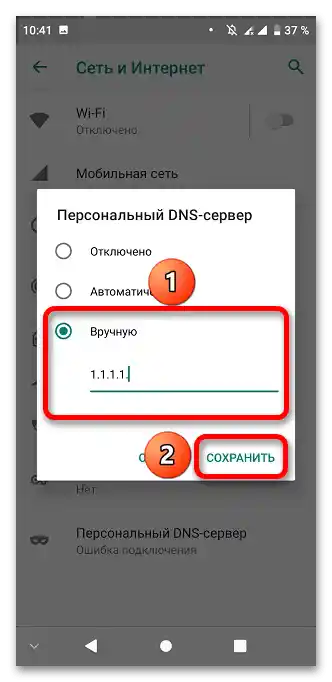
Sposób 3: Ustawienie daty i godziny
Google Play korzysta z bezpiecznego połączenia, dla którego ważne jest prawidłowe ustawienie czasu. Jeśli zegar w urządzeniu działa nieprawidłowo, nie będziesz mógł korzystać z usług tej korporacji i wielu innych stron internetowych.
- Uruchom ustawienia urządzenia.
- Otwórz zakładkę "System".
- Przejdź do sekcji "Data i czas".
- Stuknij w "Data".
- Ustaw dzień, miesiąc i rok: podaj rzeczywiste dane, aktualne na chwilę obecną. Aby potwierdzić działania, skorzystaj z przycisku "OK".
- Teraz musisz ustawić rzeczywisty czas, naciskając tę opcję.Ona nie odgrywa tak ważnej roli jak data, ale mimo to zasługuje na uwagę.
- Ustaw odpowiednie parametry, przesuwając palcem po liczbach, i zapisz zmiany, dotykając przycisku "OK".
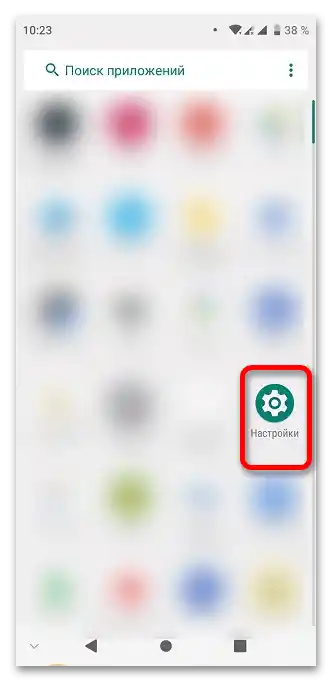
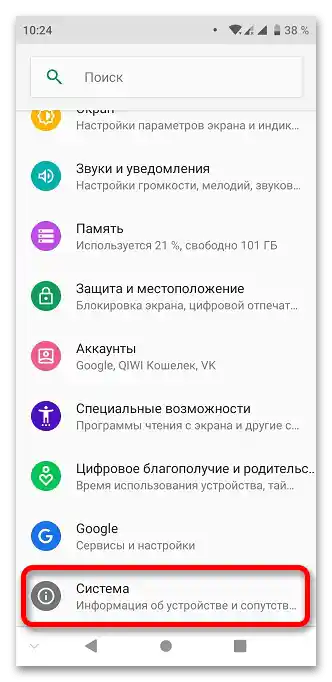
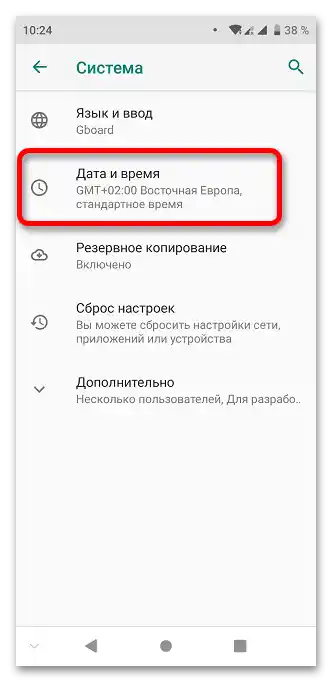
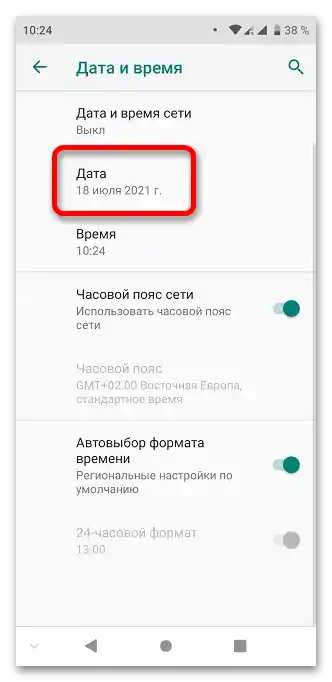
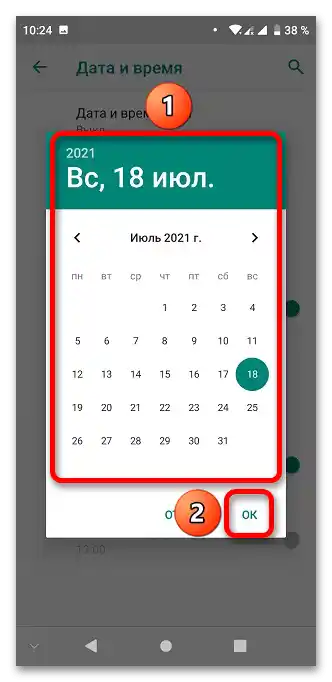
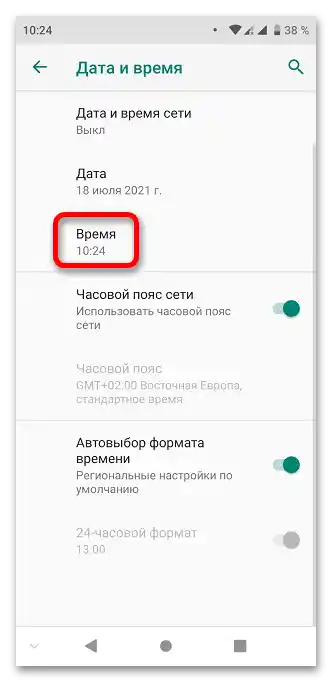
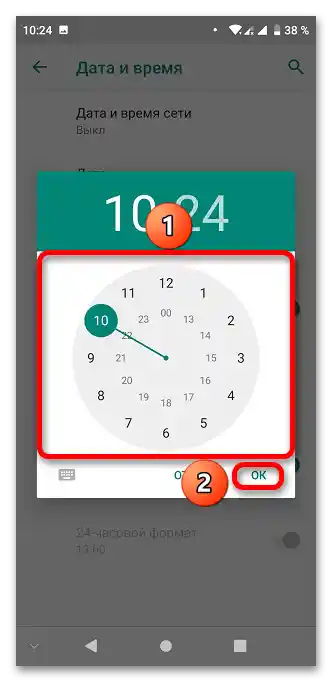
Sposób 4: Rozwiązywanie problemów z kontem
Aplikacja Google Play Market nie może być używana, jeśli nie zalogowano się na konto, a także w przypadku niedostępności konta (z powodu zablokowania, wprowadzenia przestarzałego lub nieprawidłowego hasła i innych podobnych problemów). W takim przypadku należy skorzystać z instrukcji zawartych w innych artykułach na naszej stronie. Można spróbować przywrócić profil lub utworzyć nowy, jeśli do utraconego nie jest przypisane nic ważnego.
Szczegóły:
Rozwiązanie problemu z logowaniem do konta Google
Tworzenie konta Google na smartfonie z Androidem
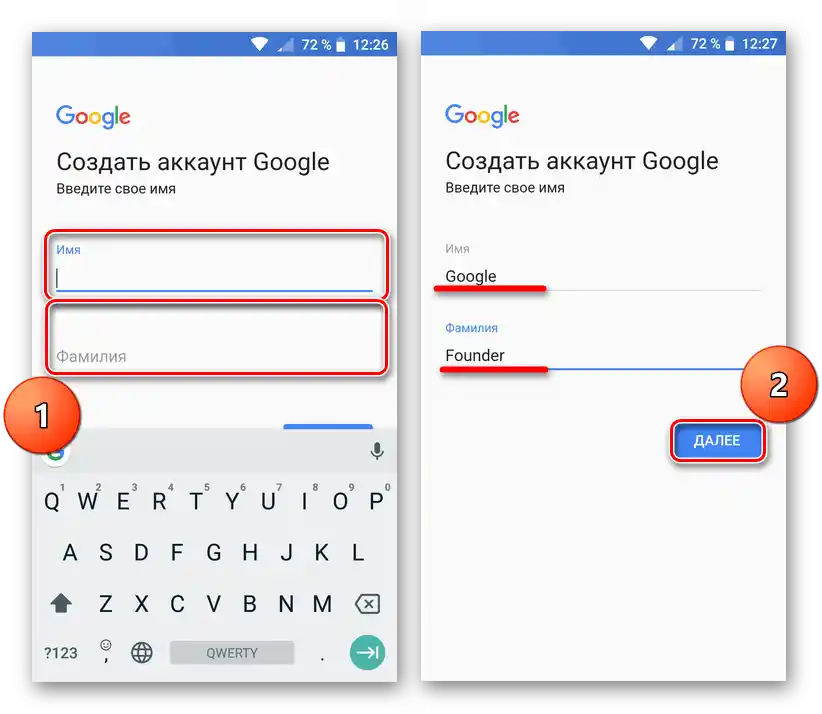
Sposób 5: Zarządzanie ustawieniami routera
Możliwe, że ustawienia routera przewidują istnienie "białej listy", przez co liczba dostępnych stron internetowych jest znacznie ograniczona. Aby uzyskać dostęp do Play Market, należy wyłączyć takie filtrowanie lub dodać serwery Google do wyjątków. Ponadto sytuacja może być spowodowana problemami z wykrywaniem kabla internetowego, które można rozwiązać zgodnie z instrukcjami z odpowiedniego artykułu na soringpcrepair.com.
Szczegóły: Rozwiązanie problemów z widocznością kabla internetowego przez router
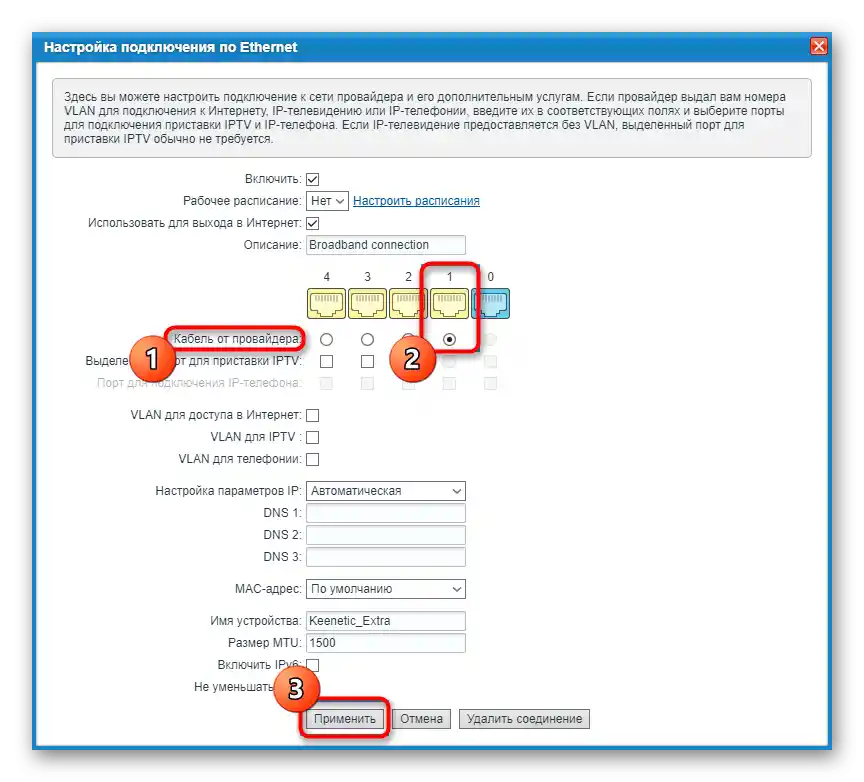
Sposób 6: Aktualizacja Play Market
Stare wersje katalogu nie działają już, dlatego konieczna jest ich aktualizacja, co można zrobić w samej aplikacji lub za pomocą pliku APK z zewnętrznego źródła (bądź ostrożny i działaj na własne ryzyko, pobierając oprogramowanie z takich zasobów). Jeden z artykułów na naszej stronie zawiera bardziej szczegółową instrukcję na ten temat.
Szczegóły: Samodzielna aktualizacja Google Play Market na Androidzie
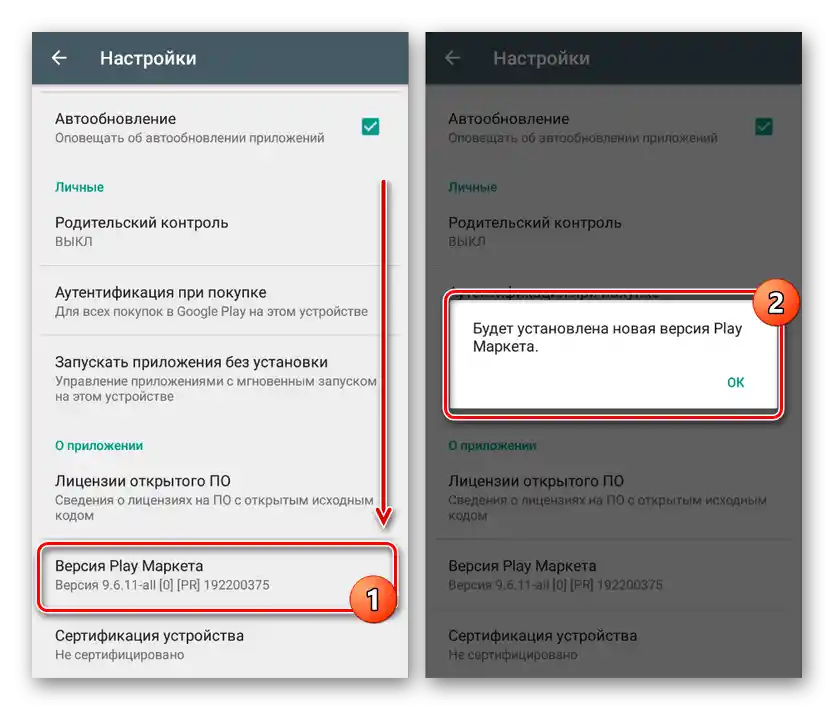
Sposób 7: Usunięcie konfliktujących aplikacji
Niektóre oprogramowanie może blokować uruchamianie usług Google.Na przykład, problemy mogą występować podczas korzystania z Freedom, przeznaczonego do manipulacji wirtualnymi wartościami w grach, ponieważ dokonuje on podmiany serwera autoryzacji. Te i podobne programy nie mogą być jednoznacznie nazwane wirusami, jednak lepiej się od nich powstrzymać, ponieważ razem z Play Market mogą przestać działać także inne ważne usługi.
Szczegóły:
Usunięcie aplikacji Freedom
Deinstalacja innych aplikacji, które nie mogą być usunięte
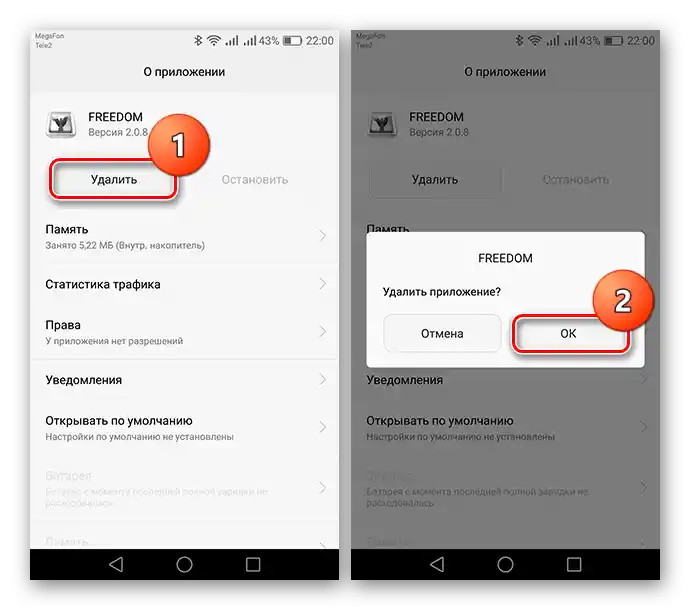
Inne sposoby
Jeśli nie możesz otworzyć żadnej strony internetowej, nawet po zaktualizowaniu DNS, daty i godziny, a także po wykonaniu wszystkich innych działań wymienionych tutaj, warto sprawdzić, czy sieć w ogóle obsługuje dostęp do internetu. Ponadto, jeśli połączenie odbywa się przez darmowe Wi-Fi, aby skorzystać z usługi, najpierw będziesz musiał przejść autoryzację przez przeglądarkę, wpisując numer telefonu i kod SMS. Nie zawsze problem jest związany z omówionymi tutaj punktami, dlatego warto rozważyć zapoznanie się z innym artykułem, poświęconym bardziej szczegółowemu rozwiązaniu problemów z sklepem aplikacji.
Szczegóły: Rozwiązywanie problemów z działaniem Play Market na Androidzie
{img id='14681' origFName='https://soringpcrepair.com/wp-content/uploads/2018/04/Perehod-v-upravlenie-mestom-Servisov-Google-Play-na-Android.png' transFName='' alt=''}